I codici a barre sono dei semplici “codici” sotto forma di immagini. Questi codici a barre vengono utilizzati nei negozi e nei centri commerciali per la vendita di diversi prodotti. Ogni prodotto ha il proprio codice a barre che contiene le informazioni sul nome del prodotto, l’azienda e il prezzo. Questi codici a barre possono includere testo numerico o alfanumerico e le informazioni vengono catturate automaticamente e velocemente con la scansione dell’apposito lettore.
Per generare codici a barre sono presenti sul mercato diverse applicazioni, sia software che piattaforme online. La maggior parte di queste applicazioni supporta più tipologie di codici a barre e consentono di stampare le etichette con grafica personalizzata. Qui di seguito ci focalizziamo su un programma gratuito che si chiama Free Barcode Maker, e che consente di creare e stampare codici a barre anche in modalità offline.
Sommario
Free Barcode Maker Software
Free Barcode Maker è un programma disponibile anche in versione gratuita che consente di creare e stampare codici a barre in modo semplice e professionale. Consente la stampa delle etichette anche di più prodotti contemporaneamente una volta importati da un file Excel.
Funzionalità Free Barcode Maker
- Personalizza la grafica delle etichette
- Supporta oltre 30 tipi e codifiche di codici a barre
- Funziona anche in modalità OFFLINE
- Anteprima dettagliata delle etichette prima della stampa
- Definisci margini, dimensioni, colore, font e allineamento dei codici
- Supporta stampa multipla di codici a barre per diversi prodotti
- Semplice da usare (anche se è in lingua inglese non avrai problemi a capire come funziona)ù
Come funziona Free Barcode Maker
Ecco i semplici step da seguire per usare questo programma sul tuo PC Windows.
Step 1. Scarica e installa il software sul tuo PC
L’interfaccia del programma dopo l’installazione sarà come quella raffigurata qui sotto:
Step 2. Crea il tuo codice a barre
Sul lato destro dell’interfaccia del programma ci sono tutti i parametri utili per creare velocemente il tuo codice a barre:
- Barcode Value: valore da assegnare al codice a barre
- Barcode Size: dimensioni dell’etichetta
- Barcode Type: codifica del codice a barre. Il programma supporta tutti i tipi più comuni di codice a barre (EAN, UPC, CODE39, CODE128, ITF, POSTNET, ecc…)
- Colori di sfondo e colore del codice a barre
Più in basso troviamo invece altri parametri opzionali che si possono aggiungere al codice a barre. Basta Premere sul codice a barre in corrispondenza del titolo, oppure del sottotitolo o del prezzo e poi cliccando su EDIT TEXT potrai modificare il testo.
Puoi personalizzare l’etichetta in diversi modi. Puoi infatti aggiungere altre righe nel codice a bare per creare ad esempio delle etichette in cui vengono inseriti tutti i dettagli del prodotto. Facendo clicl in alto a sinistra su Template Design potrai vedere alcuni esempi di codici a barre che si possono creare con questo software
Una volta scelto il modello desiderato ti basterà fare clic col mouse sul testo per modificarlo a tuo piacimento. Potrai modificare tipo di carattere (font) e impostare una dimensione per ottenere l’effetto che più ti piace.
Step 3. Stampa codici a barre / etichette
Sulla sinistra del programma ci sono tutti i parametri da regolare per una stampa ottimizzata dei codici a barre che hai appena creato. Definisci i margini della pagina e il numero di righe e colonne. Poi premi su Print Preview per vedere in anteprima come verrebbero stampate tutte le etichette. Nella figura qui sotto un esempio da noi creato.
NB: Con la versione demo gratuita del programma apparirà un logo FREE sull’etichetta. E’ necessario acquistare la licenza del programma per rimuovere questa filigrana. Premi sul pulsante qui sotto per procedere all’acquisto
Stampare codici a barre per più prodotti contemporaneamente
Una funzione molto interessante presente in Free Barcode Maker è la stampa di più prodotti importati da file Excel. Per accedere a questa funzione occorre prima definire le proprietà del codice a barre da creare (codifica, colore, dimensione, ecc..). Poi bisogna salvare queste impostazioni cliccando su SAVE TEMPLATE (il file di progetto verrà salvato in un file di estensione .bm).
A questo punto premi su Print FROM Excel (pulsante blu in basso al programma) e si aprirà la seguente schermata
Come evidenziato nella figura sopra i passi da seguire sono:
STEP 1. Clicca su Open Settings File per importare il file di progetto (di formato .bm) con le caratteristiche del codice a barre.
STEP 2. Clicca su SAMPLE EXCEL FILE per scaricare il file excel che dovrai compilare con tutti i tuoi prodotti. E’ importante seguire la struttura del file. La prima colonna riporterà sempre il numero di stampe che vuoi fare per quel prodotto, poi su tutte le successive colonne ci saranno altri dettagli come ad esempio il nome del prodotto, valore del codice a barre, prezzo, ecc. Tutto dipende dal modello di codice a barre che hai creato in precedenza.
STEP 3. Clicca su UPLOAD EXCEL per importare i prodotti dal file Excel che hai appena compilato.
Dopo l’importazione dei prodotti potrai selezionare quelli da stampare (e quelli no) e poi premere su Print Preview per visualizzare l’anteprima di stampa (come si vede nella figura seguente)
Se tutto è OK procedi con la stampa.
NB: Con la versione demo gratuita del programma apparirà un logo FREE sull’etichetta. E’ necessario acquistare la licenza del programma per rimuovere questa filigrana. Premi sul pulsante qui sotto per procedere all’acquisto
VIDEO TUTORIAL
Altri Software gratis per generare codici a barre
1. SDR Free Barcode Generator
SDR Free Barcode Generator consente di creare diversi tipi di codici a barre come UPS, UCC/EAN e Interleaved. È un programma di base e svolge compiti in modo rapido ed efficiente. L’applicazione ha un’interfaccia grafica minimalista che rimane intuitiva per tutto il funzionamento. L’interfaccia di SDR Free Barcode Generator ha tre sezioni principali. Il primo è relativo alle selezioni del tipo di codice a barre con gli schemi più famosi come Codabar, Code 39, Code 128, ISBN e altri.
Come passaggio successivo bisogna inserire i dati del codice a barre, costituiti da testo personalizzato e collegamenti. Digitando i dati nell’apposita casella, il programma crea il codice a barre in modalità live nella parte inferiore dell’interfaccia. Puoi salvare il risultato in formato PNG, per riferimento futuro. Ha la possibilità di esportare i dati in altri famosi formati di immagine.
2. Dataware Barcode Software
Dataware Barcode Software è un efficiente programma che permette di generare codici a barre inserendo il numero. Inoltre, puoi stampare il codice a barre, salvarlo in formato file JPG o copiarlo negli Appunti. È un programma portatile, quindi non lascia tracce nel registro di Windows. L’interfaccia semplice e intuitiva ti aiuta a eseguire più operazioni con il minimo sforzo. Hai la possibilità di inserire i numeri da inserire nel codice a barre e scegliere tra vari codici a barre preimpostati.
Personalizza il layout per quanto riguarda lo stile, il colore e la dimensione del carattere, scegli l’allineamento del testo e specifica la dimensione del codice a barre. Hai la possibilità di visualizzare in anteprima il codice a barre nel riquadro principale, copiare il codice a barre creato negli Appunti, stamparlo e incollarlo in altre utilità o esportarlo in formato file JPG. È semplice da usare, anche i principianti possono impostare i parametri specifici con il minimo sforzo.
3. Zint Barcode Studio
Zint Barcode Studio è un’applicazione software affidabile e intuitiva che facilita la creazione di codici a barre e il salvataggio in formato file EPS, PNG o SVG. L’interfaccia pulita di Zint Barcode Studio ti consente di impostare i parametri specifici con il minimo sforzo. Fornisce supporto per una vasta gamma di simbologie come Data Matrix, Code 128, USPS OneCode, UPC/EAN, EAN-128, QR Code e molte altre.
L’utente può inserire le informazioni per la codifica del codice a barre inserendo manualmente il valore nell’apposito pannello o importando i dati da un file di testo. Il programma ha anche un sistema intelligente che riesce a creare automaticamente numeri di codici a barre casuali. Hai la possibilità di specificare il valore iniziale e finale e un numero totale di caratteri. Quindi puoi esportare i codici a barre creati in più formati. Supporta testo 2D e personalizza il layout dei codici a barre in termini di dimensioni, larghezza e tipo del bordo, spazi bianchi e scala di stampa.

GloboSoft è una software house italiana che progetta e sviluppa software per la gestione dei file multimediali, dispositivi mobili e per la comunicazione digitale su diverse piattaforme.
Da oltre 10 anni il team di GloboSoft aggiorna il blog Softstore.it focalizzandosi sulla recensione dei migliori software per PC e Mac in ambito video, audio, phone manager e recupero dati.

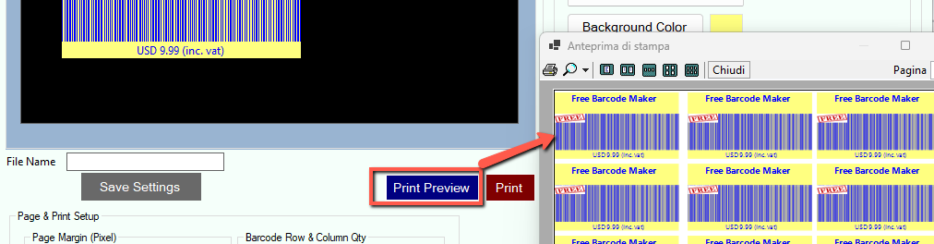
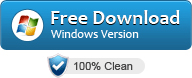




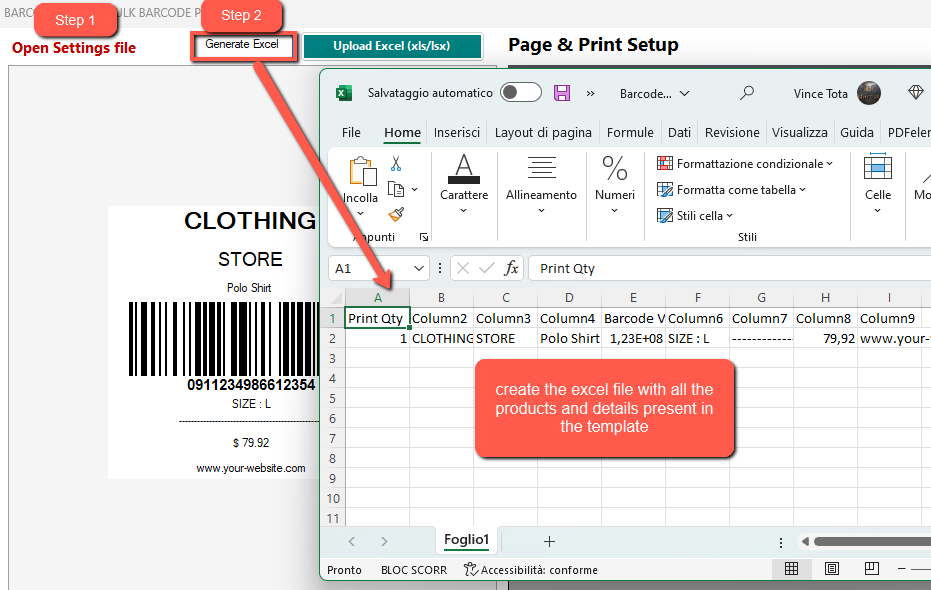





![[Risolto] Comuni Problemi ed Errori PlayStation 5](https://www.softstore.it/wp-content/uploads/2021/06/ps5-problemi-150x150.png)